Все про iOS 26

Apple представила iOS 26 – велике оновлення з абсолютно новим дизайном з матового скла, розумнішими можливостями та покращеннями звичних програм.
Ваш Fitbit Versa 4 стане пристроєм, на який ви будете часто дивитися. Цілком логічно, що ви захочете змінити циферблат на Fitbit Versa 4, щоб вам подобалося те, що ви бачите щоразу, коли дивитеся на годинник. Хороша новина полягає в тому, що процес простий, але зміни потрібно вносити на телефоні, а не на Fitbit. Єдина проблема, яка у вас може виникнути, — це вибрати дизайн, який підійде для вашого Fitbit. Деякі дизайни безкоштовні, а за інші вам доведеться заплатити. Продовжуйте читати, щоб дізнатися, як змінити циферблат годинника Fitbit.
Як змінити циферблат на Fitbit Versa 4
Змінити циферблат на Fitbit Versa 4 швидко й легко. Але щоб вибрати новий циферблат, вам потрібно буде відкрити програму Fitbit на своєму телефоні. Відкривши програму, торкніться піктограми профілю у верхньому лівому куті та виберіть свій Versa 4 зі списку параметрів.
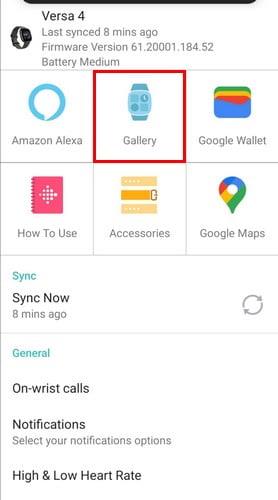
На наступній сторінці натисніть опцію «Галерея» , щоб вибрати новий циферблат. У верхньому рядку ви побачите рядок «Мій годинник». Саме там ви можете побачити свої улюблені циферблати. Щоб додати циферблат до цього рядка, торкніться значка плюса та виберіть циферблат.
Клацніть вкладку Годинники, щоб вибрати безкоштовні та платні циферблати замка . Щоб побачити, які з них безкоштовні, вам потрібно буде вибрати категорію, а потім торкнутися вкладки «Безкоштовні» або «Платні». Ви можете побачити популярність годинника, оскільки кожен матиме рейтинг. Це справжня економія часу, оскільки ви не будете витрачати час на перегляд найменш популярних.

Коли ви знайдете циферблат, який вам подобається, виберіть його та натисніть кнопку «Установити». Вам потрібно буде дати OK деяким дозволам. Увімкніть опцію «Вибрати все», а потім кнопку «Продовжити». Зачекайте кілька секунд, поки циферблат годинника встановиться, і ви побачите його на своєму Fitbit.
Як керувати циферблатом Fitbit Versa 4
Коли ви перейдете до списку циферблатів свого Fitbit, ви також побачите опцію керування ними. Ви можете торкнутися X, щоб видалити циферблат, якщо хочете, щоб він зник. Натисніть шість крапок і перемістіть улюблені циферблати годинника вгору, а найменш улюблені – вниз.
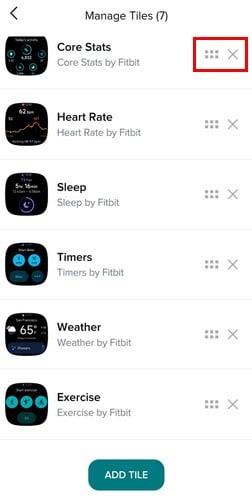
Висновок
Як бачите, у вас є велика різноманітність циферблатів на вибір. Це не так, як раніше, коли ви могли змінити циферблат безпосередньо з годинника Fitbit, оскільки тепер вам потрібно відкрити програму на телефоні, щоб внести зміни. Але всі ці варіанти компенсують це. Ви можете змінювати циферблат годинника скільки завгодно разів і навіть зберігати свій улюблений для легкого пошуку. Ви також можете розмістити циферблати, які вам подобаються, у верхній частині списку, щоб не витрачати надто багато часу на їх пошук. Ви витратили багато часу на пошук дизайну циферблата? Поділіться своїми думками в коментарях нижче та не забудьте поділитися статтею з іншими в соціальних мережах.
Apple представила iOS 26 – велике оновлення з абсолютно новим дизайном з матового скла, розумнішими можливостями та покращеннями звичних програм.
Студентам потрібен певний тип ноутбука для навчання. Він має бути не лише достатньо потужним для успішного навчання за обраною спеціальністю, але й компактним і легким, щоб носити його з собою цілий день.
У цій статті ми розповімо вам, як відновити доступ до жорсткого диска, якщо він вийшов з ладу. Давайте продовжимо!
На перший погляд, AirPods виглядають як будь-які інші справжні бездротові навушники. Але все змінилося, коли було виявлено кілька маловідомих функцій.
Додавання принтера до Windows 10 просте, хоча процес для дротових пристроїв відрізнятиметься від процесу для бездротових пристроїв.
Як відомо, оперативна пам'ять є дуже важливою апаратною частиною комп'ютера, яка виконує функцію пам'яті для обробки даних і є фактором, що визначає швидкість роботи ноутбука або ПК. У статті нижче WebTech360 ознайомить вас із деякими способами перевірки помилок оперативної пам'яті за допомогою програмного забезпечення у Windows.
Дізнайтеся, як виправити проблему підключення AirPods до Zoom на Mac за допомогою простих рішення.
У сучасну цифрову епоху, коли дані є цінним активом, клонування жорсткого диска в Windows може бути вирішальним процесом для багатьох. Цей вичерпний посібник
Ви стикаєтеся з повідомленням про помилку під час завантаження комп’ютера, у якому йдеться про те, що драйвер WUDFRd не вдалося завантажити на ваш комп’ютер?
Ви відчуваєте код помилки NVIDIA GeForce 0x0003 на робочому столі? Якщо так, прочитайте блог, щоб дізнатися, як швидко та легко виправити цю помилку.








